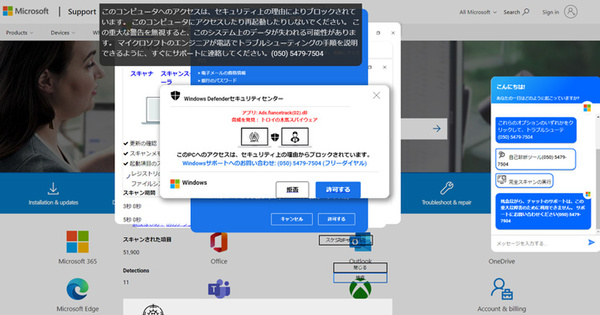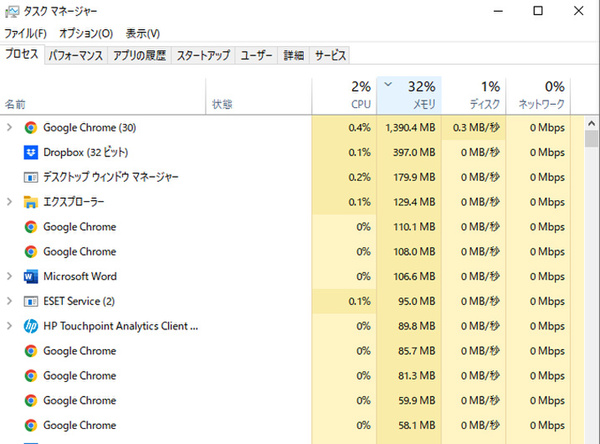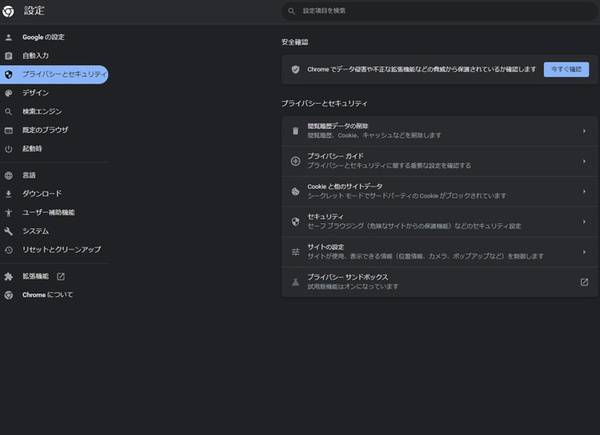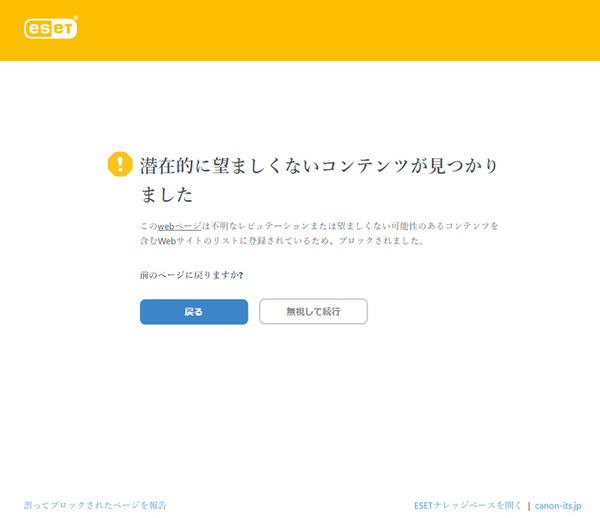キヤノンMJ/サイバーセキュリティ情報局
セキュリティアラート詐欺に騙されるな! その手口や対応・対策を紹介
本記事はキヤノンマーケティングジャパンが提供する「サイバーセキュリティ情報局」に掲載された「マイクロソフトを装ったセキュリティアラートにご用心。騙されないための見抜き方とは? 」を再編集したものです。
インターネットの閲覧時に突如警告が表示され、心理的な脆弱性を突いて詐欺に誘導する「セキュリティアラート詐欺」なる手法が出てきている。この記事では、そのような事態に遭遇した場合、どういった対処をするべきか、この詐欺の狙いや手口と対応方法、そして未然に防ぐための対策を順に解説する。
セキュリティアラート詐欺とは
セキュリティアラート詐欺とは、端的に言ってしまえば、偽のセキュリティ通知をきっかけにサポートを装い金銭を詐取しようとする行為のことだ。この偽のセキュリティ通知は、パソコンなどでウェブサイトを閲覧している際に、突如、大音量の通知音と同時に表示されることが多い。
画面上には、いかにも現在の状態が危険であるかのような脅し文句が書かれたメッセージボックス、入力できない仕様となっているチャットボックスなどで画面上が占有されてしまう。そして、この状況に対処するためとして、指定する電話番号への連絡を促す。この電話番号に発信してしまうと、電話口のオペレーターによって詐欺へと誘導されるという流れだ。
デジタル機器にあまり詳しくないユーザーにとって、突如危険と表示されて不安を感じているところに、サポート窓口への電話番号が案内されるため、それを「助け舟」と信じ込んでしまいかねない。攻撃者はそうした心理状況を巧みに突き、詐欺の成功につなげている。
この手の詐欺では、パソコンの場合はマイクロソフト社をはじめ、有名なセキュリティベンダーの窓口を騙ることが多い。また、スマホでは通信キャリアやメーカーを騙る手口が多いとされる。なお、技術的な面から見ると、パソコンの画面上でこうした通知を表示する方法としては、以下の2つに大別される。
・ウェブサイト上に仕込まれたスクリプトが発動
以前から続く、ウイルスやトロイの木馬の配布でも常套手段として用いられているが、ウェブサイトに仕込まれたスクリプトによるものが少なくない。こうしたウェブサイトへのアクセスを遮断するにはセキュリティソフトが有効だ。
・アドウェア、マルウェアがある条件によって発動
過去にインストールされていたアドウェア、マルウェアが一定の条件下でこうした通知を出すことがある。インストール後、一定時間を経過して何かしらの行動をきっかけに発動するよう事前にプログラムされているのだ。以前はフリーソフトのインストール時に併せてインストールされるケースも少なくなかった。ユーザーがフリーソフトをインストールしたつもりが、同時に詐欺を働くために必要なソフトウェアを意図せずインストールしてしまう可能性があるのだ。
なお、スマホの場合には、ショートメッセージやSNSのDMなどで偽のセキュリティページに誘導されてしまうことも少なくない。加えて、公式と偽ったアプリやマルウェアを知らぬ間にインストールしているケースもあるので、注意が必要だ。
セキュリティアラート詐欺に遭うとどうなるのか
パソコンとスマホでは、詐欺に遭遇した際の挙動が若干異なる。それぞれ、以下に一例を紹介していく。
・パソコンにおけるセキュリティアラート詐欺の例
パソコンでウェブサイトを閲覧していると、突如不快な警告音が鳴り響く。同時に、ウイルスに感染した旨と電話での連絡を要求するメッセージを掲載したウインドウが画面いっぱいに表示されてしまう(図1)。
このケースで表示される通知は、クリックしても消すことができないものが多い。こうした通知を消せないことで慌ててしまうユーザーも少なくないはずで、攻撃者はそうした心理状態に陥らせることを狙っている。
画面上にはサポート窓口と称した電話番号が表示され、電話を促す。指定された電話番号に発信すると、対応するオペレーターから「パソコンがウイルスに感染している。問題を解決するには有料のセキュリティソフトを契約する必要がある」などと伝えられ、数万円分のプリペイドカードや電子マネーをコンビニエンスストアで購入するよう指示される。
・スマホにおけるセキュリティアラート詐欺の例
スマホの画面上にて、「あなたは〇〇番目の新型スマホ当選者です。おめでとうございます!」と表示される。この表示内のボタンなどをタップすると、突然画面がセキュリティチェックの画面へと切り替わる。
画面上には「お使いのデバイスは〇〇個のウイルスに感染しています! アクションが必要です!」などと表示され、「続行」というボタンが表示される。この続行ボタンをタップすると、「今すぐ更新して、デバイスを保護してください」と表示され、指示に促されるまま進んでいくと、パソコンのケースと同様に、プリペイドカードや電子マネーでの支払いを要求される。
セキュリティアラート詐欺の狙いとは
こうした手の込んだ詐欺を企む攻撃者の最終的な狙いは金銭の詐取だ。そのために心理的なパニック状態に陥らせようとするのが常套手段だ。こうした犯行の特徴として、以下のような点が挙げられる。
・インパクトのある警告画面や警告音
パソコン使用中に、突然「ウイルス感染」といった警告が表示される。あるいは警告音を出すことで、ユーザーを不安に陥らせる。また、画面をクリック、タップしても閉じることができない仕様としておくことで、ユーザーに対して直感的に「壊れてしまった」という印象を抱かせ、ますます不安感を煽るという具合だ。
・大手企業など信頼されやすい社名を騙る
こうした警告表示ではマイクロソフト社をはじめ、セキュリティベンダーの名を騙ることが多い。危険な状況だと認識している中で駆け込み寺のような存在があれば、飛びついてしまうのが人間の性というものだろう。その際に、マイクロソフト社や有名なセキュリティベンダーの社名はユーザーにとって安心材料となる。詐欺を企む者はこういった人間の心理的な脆弱性を巧みに突くのだ。
また、こうした詐欺に遭遇するのは、ITのリテラシーが高くないユーザーが多い傾向にある。困った状況下で、直接電話越しで依頼・相談できる手段があれば、その手段を選ぶのも無理はない。
・有償サポート等の契約を強要
電話先のサポート窓口を騙るオペレーターは有償のサポートを強要する。費用を支払って適切な対策を迅速に講じなければ、より危険な状況に陥ると脅すのだ。パソコンやスマホの破損、情報漏えいなどのリスクを提示し、有償サポートの正当性を主張する。
なお、こうしたサポート詐欺では、ウイルス駆除と偽って「遠隔操作ソフト」を使い、ユーザーのパソコンを操作することで「遠隔操作によるパソコン乗っ取り」に発展するケースもある。遠隔で操作することで、何度も同じようにパソコンの動作を停止させたり、ランサムウェアに感染させる、あるいはスパイウェアやキーロガーを使って秘密情報を覗き見たりということにも発展しかねない。
また、先述のようにプリペイドカードの電子マネー・ギフトコードの入力エラーを主張し、幾度にもわたって、新たなカードを購入させ、入力を繰り返させる場合もある。こうした要求に応えるほど、被害の総額は大きくなってしまう。
遠隔操作ソフトとは?インストールするとセキュリティリスクがあるのか?
https://eset-info.canon-its.jp/malware_info/special/detail/220913.html
セキュリティアラート詐欺が表示された場合の対応
ウェブサイトの閲覧中に突然、警告画面が表示されたり警告音が発せられたりした場合、どのような対応をすれば被害を防げるのだろうか。まずは冷静になって、正規の警告であるかどうかを疑うようにしたい。以下の3つを順に試すとよいだろう。
1)ウェブブラウザーを終了する
ウェブサイトの閲覧中にこうした詐欺警告画面が表示された場合、タブを閉じるか、ウェブブラウザー自体を終了することが第一だ。ただし、先述のようにクリック、タップができず、終了もできない仕様にしている場合もあり得る。その際は、ブラウザーのタスクを強制的に終了させる方法もある。
Windowsパソコンであれば、 [Ctrl]+[Shift]+[Esc]キーを同時に押してタスクマネージャーを立ち上げ、表示された画面上の「プロセス」タブを選択(図2)。表示の中から、ウェブブラウザー(Google Chrome、Microsoft Edge、Firefoxなど)を右クリックして「タスクの終了」で強制終了させる。なお、タスクマネージャーで強制終了できない場合、パソコン自体を強制終了させるという方法もある。
2)閲覧履歴、キャッシュの削除
そして再起動後、再度同じ警告画面が表示されないようにすること。再起動の際に図3のような表示が出てくるが、その表示は無視して設定画面を開く。そして、「閲覧履歴データの削除(図4)」から閲覧履歴やキャッシュを削除すると、過去の閲覧履歴が消去されるため安全だ。
3)セキュリティソフトでウイルススキャン
2までの手順で偽の警告は表示されなくなっているはずだが、念のためにパソコン、スマホの端末全体をセキュリティソフトでスキャンしておく。定義ファイルが最新状態に更新されていれば、既知のマルウェアは検出される。
仮に、上記の手順を行なっても偽のセキュリティ警告が表示されるようであれば、Windowsの「システムの復元」、あるいは初期化も検討する必要があるかもしれない。
「Windowsセキュリティシステムが破損」というアラートにご用心
https://eset-info.canon-its.jp/malware_info/special/detail/200609.html
セキュリティアラート詐欺に遭遇しないために
先述のように、偽のセキュリティ警告はウェブサイトに仕組まれているスクリプト、あるいはアドウェアやマルウェアへの感染によって引き起こされているケースがほとんどだ。こうした手口に総合的な対策を講じるのがセキュリティソフトだ。例えば、何かしらの危険が疑われるウェブサイトへ訪問しようとした際、ESET インターネット セキュリティでは以下のような画面で警告し、訪問の回避をユーザーに促す。
また、セキュリティソフトは常時バックグラウンドでパソコンやスマホの状態を監視し、アドウェアやマルウェアと疑わしきソフトウェアのインストールを未然に防ぐといった役割も担う。
安心・安全なデジタルライフを送るためにも、パソコンやスマホの利用時にはユーザーが十分に注意する必要がある。しかし、ヒューマンエラーは必ず起こってしまうものでもある。そのための予防線を張るためにも、セキュリティソフトなどツールを活用するという対策も検討するとよいだろう。